[Sorun Giderildi] iTunes Hatası 503 iTunes aracılığıyla Apple Music'e Erişmeye Çalışırken
Telefonunuzda depolanan müziğe erişmeye çalıştığınızdaCloud Music Library, “Paylaşılan kütüphane‘ Cloud Music saying yanıt vermiyordur (503). Bu hata, oynatma özelliğini kullanırken meydana gelir ve bazen Mac ve PC masaüstlerinde hiç müzik çalınmadığında rastgele görünebilir.

Bölüm 1: Tenorshare TunesCare ile iTunes Hatası 503 Fix
Bu bilinmeyen iTunes hatasını 503 düzeltmek için,yanı sıra Tenorshare TunesCare gibi bazı iTunes alternatifini deneyin. En iyi iTunes alternatiflerinden biri olan Tenorshare TunesCare, neredeyse tüm iTunes senkronizasyon sorunlarını ve çeşitli iTunes hatalarını ücretsiz olarak gidermenizi sağlar.
Adım 1: Tenorshare TunesCare'i indirin ve iTunes'u bilgisayarınıza düzeltmek için “Tüm iTunes Sorunlarını Onar” seçeneğini tıklayın.
Adım 2: Ardından, onarım amacıyla iTunes sürücüleri indirmek için “iTunes'u Onar” düğmesine tıklayın.

Adım 3: Tamamlandığında, Tenorshare TunesCare iTunes'unuzu tamir etmeye otomatik olarak başlayacaktır.

Adım 4: Onardıktan sonra, Tenorshare TunesCare sizden iTunes'un başarıyla onarılmasını isteyecek ve iTunes'unuz otomatik olarak yeniden başlayacaktır.
Bölüm 2: iTunes Hatası 503 Onarmak için Diğer Çözümler
Aşağıdaki yöntemler, Apple müziğine erişirken iTunes 503 hatasını düzeltmenize yardımcı olabilir. Tenorshare TunesCare kadar verimli değiller ama yine de denemeye değerler.
1. Yol: Kütüphaneyi Geri Yükle
Her şeyden önce, ayarlara gidin >> Apple Music >> iCloud Music Library cihazınızı kapatmak için iCloud music Library'yi kapatın.
Sonra Mac'inizde / PC'nizde iTunes'u açın, ardından iTunes'u kapatmak için Tercih'i seçin ve Genel sekmesi altındaki iCloud Müzik Kütüphanesi'nin işaretini kaldırın.

Lütfen en son iTunes sürümünün (mevcut sürüm 12.6.1) kurulu olduğundan emin olun.
Güncelleme tamamlandıktan sonra iTunes'u güvenli modda açmanız yeterlidir. Bunu yapmak için, Mac için iTunes'u başlatmak üzere Command + Option düğmesini aynı anda basılı tutmanız gerekir.

Windows kullanıcıları için Control + Shift tuşunu basılı tutabilir ve iTunes'u başlatabilirsiniz.

Ardından Kitaplığı Geri Yükle'ye tıklayın. İstendiğinde, Kitaplığı Geri Yükle'yi tekrar seçin ve tüm cihazlarınızda iCloud Müzik Kitaplığı'nı AÇIN.
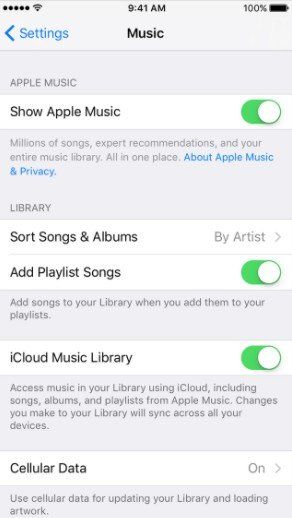
2. Yol: Bilgisayarınızı güncelleyin
Hatanın PC ve Mac ile sınırlı olduğu tespit edilmiştir. Bu nedenle, bilgisayarınız için güncelleme yüklemek, bilinmeyen bir iTunes 503'ü onarmak için kullanışlı bir çözüm olabilir.
Mac kullanıcıları için, Mac'i kontrol etmenizi öneririzyazılım güncellemelerini alın, Mac'inizdeki App Store uygulamasını açın, ardından araç çubuğundaki Güncellemeler'i tıklayın. Güncellemeler varsa, indirmek ve kurmak için Güncelle düğmelerine tıklayın.

Windows kullanıcıları için, sadece Denetim Masası'nı açıp Windows güncelleme.
Dokunun veya tıklayın Güncellemeleri kontrol et yeni, kaldırılmış güncellemeleri kontrol etmek için. Kurulum bazen otomatik olarak gerçekleşir veya sizin tarafınızdan Güncellemeleri yükle düğmesini, hangi Windows sürümünü kullandığınıza ve Windows Update'in nasıl yapılandırıldığına bağlı olarak değişebilir.
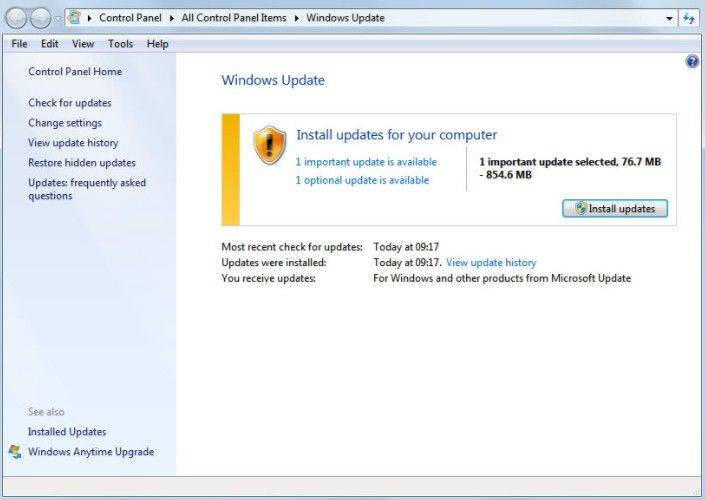
3. Yol: Bilgisayarınızın güvenlik yazılımını kontrol edin
Kurulu güvenlik yazılımının yüklü olduğunu kontrol edin.bilgisayarınız en son sürümdür. Güvenlik yazılımı antivirüs ve güvenlik duvarı gibi şeyleri içerir. En son değilse yazılımı güncelleyin. Ya da güvenlik yazılımını bilgisayarınızdan kaldırabilirsiniz.
Şimdi beş bu kapsamlı öğretici ile503 etkin iTunes hatası kaplı düzeltmeleri, sorunlu sorunun çözüleceğini düşünüyorum. Bu arada, iOS cihazınızı yedeklemek veya geri yüklemek için iTunes'u kullanırken sık sık hata mesajlarıyla karşılaşırsanız, iPhone, iPad, iPod'unuzu daha verimli bir şekilde yönetmek için bu iTunes alternatifini (Tenorshare iCareFone) denemenizi öneririz.

![[Sabit] Accountsd Login Anahtarlık Kullanmak İstiyor](/images/keychain/fixed-accountsd-wants-to-use-the-login-keychain.jpg)



![[Çözüldü] Windows / Mac'te iTunes Hatası 9006 Nasıl Onarılır](/images/itunes-tips/solved-how-to-fix-itunes-error-9006-on-windowsmac.jpg)
![[Sorun giderildi] Windows 10'da iTunes Yüklemesi Sırasında Oluşan Hatalar](/images/itunes-tips/issue-fixed-errors-occurred-during-itunes-installation-on-windows-10.jpg)


